修復遇到的 Windows 11 更新錯誤
已發表: 2021-11-30
為了獲得最佳性能和安全功能,讓您的 Windows 系統保持最新非常重要。 每個新的更新還包括一系列可以提高整體系統性能的錯誤修復。 如果由於整個過程發生錯誤而無法更新 Windows 操作系統怎麼辦? 您可能會在 Windows 更新設置中遇到錯誤,從而阻止您安裝最新的更新和安全補丁。 如果是這種情況,本指南將教您如何修復 Windows 11 中遇到的更新錯誤。

內容
- 如何修復 Windows 11 中遇到的更新錯誤
- 方法 1:運行內置 Windows 疑難解答
- 方法 2:更新安全情報
- 方法 3:自動化 Windows 更新服務
- 方法 4:重置 Windows 更新組件
- 方法5:重置電腦
如何修復 Windows 11 中遇到的更新錯誤
我們列出了解決此問題的五種可能方法。 按照它們出現的順序實施給定的方法,因為這些方法已根據有效性和用戶便利性進行了排列。
方法 1:運行內置Windows 疑難解答
檢查您遇到的錯誤是否有內置的疑難解答程序。 在大多數情況下,故障排除人員能夠確定問題的根源並加以糾正。 以下是如何使用這個驚人的內置功能修復在 Windows 11 上遇到的更新錯誤:
1. 同時按Windows + I 鍵打開設置應用程序。
2. 在系統選項卡中,向下滾動並單擊疑難解答,如圖所示。
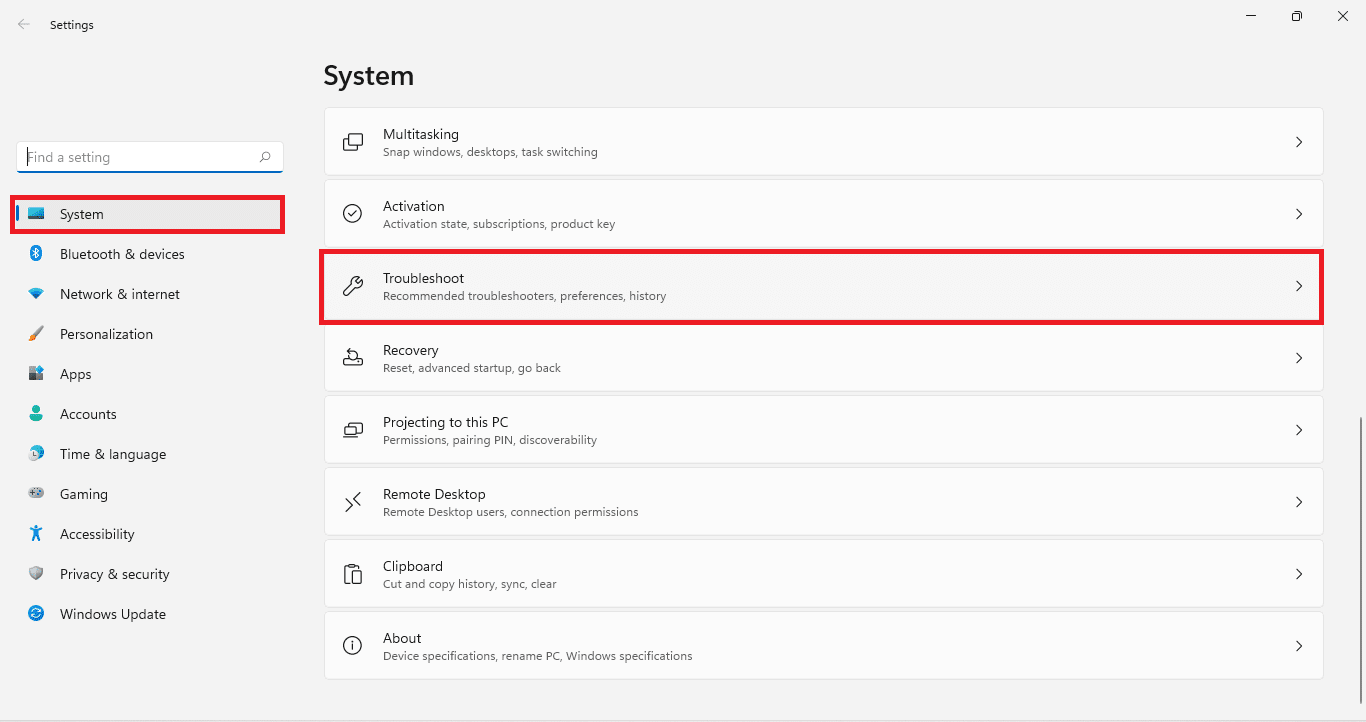
3. 單擊選項下的其他疑難解答,如下所示。
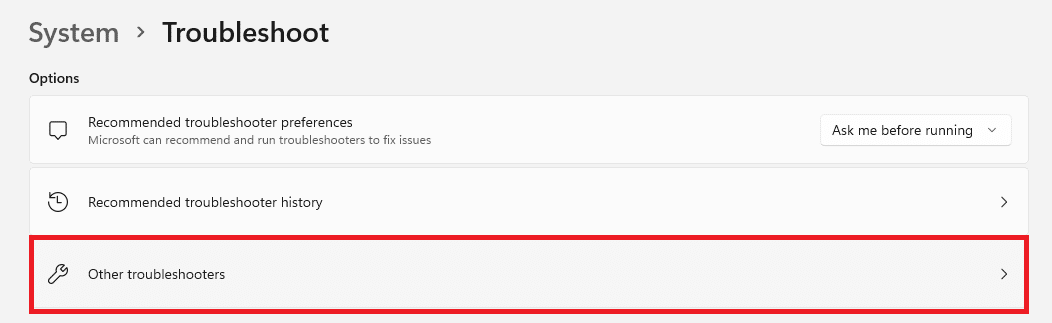
4. 現在,選擇運行Windows 更新疑難解答,以允許它識別和修復問題。
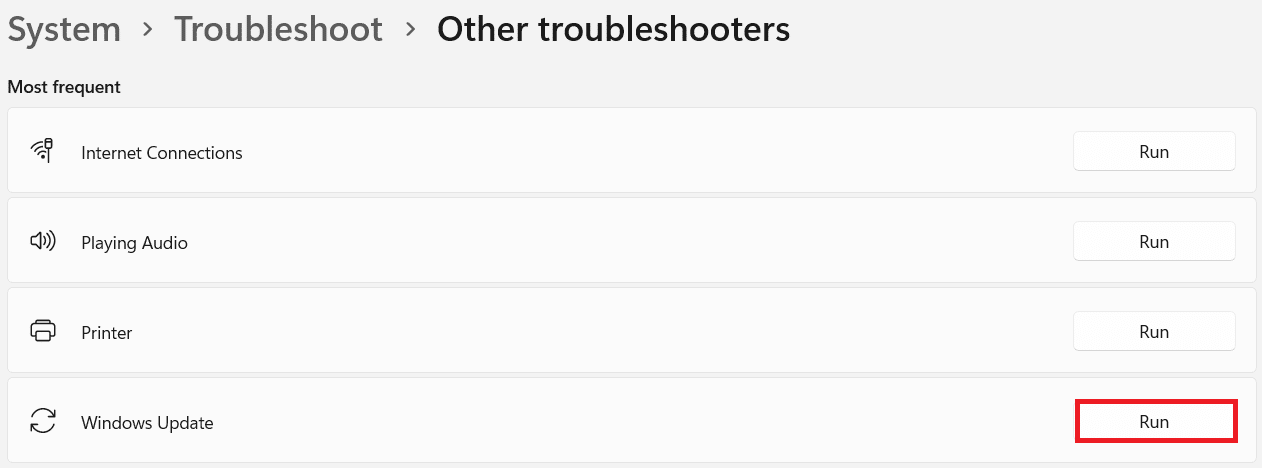
方法 2:更新安全情報
此解決方案將修復更新 Windows 時遇到的錯誤問題。 它比本文後面討論的其他方法要簡單得多。
1. 單擊搜索圖標並輸入Windows 安全性。 在這裡,單擊Open ,如圖所示。
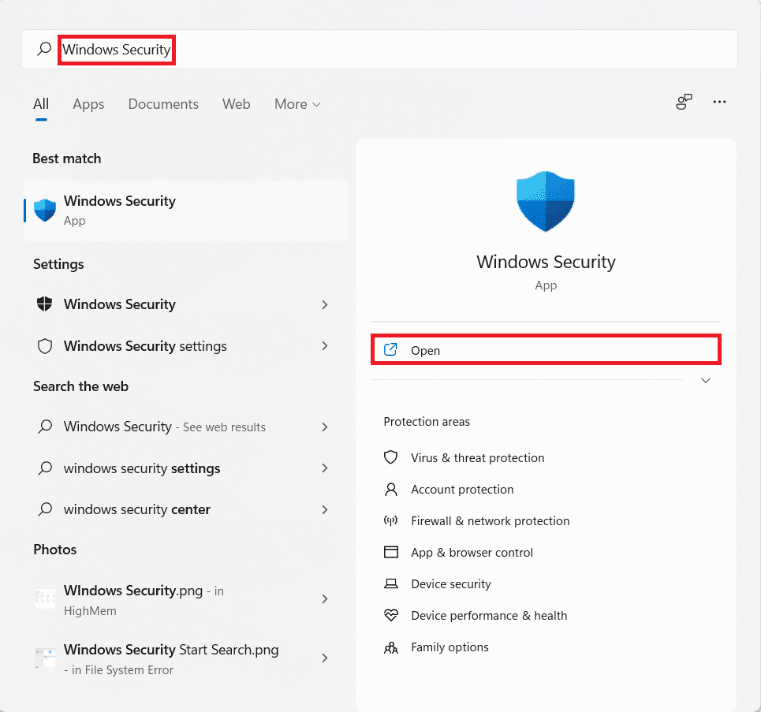
2. 然後,點擊病毒和威脅防護。
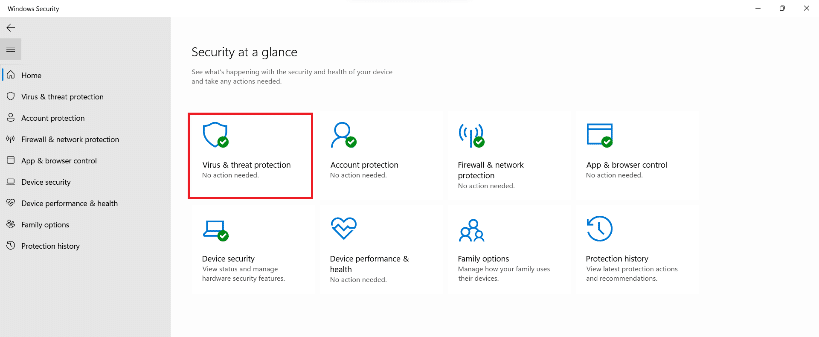
3. 單擊病毒和威脅防護更新下的防護更新。
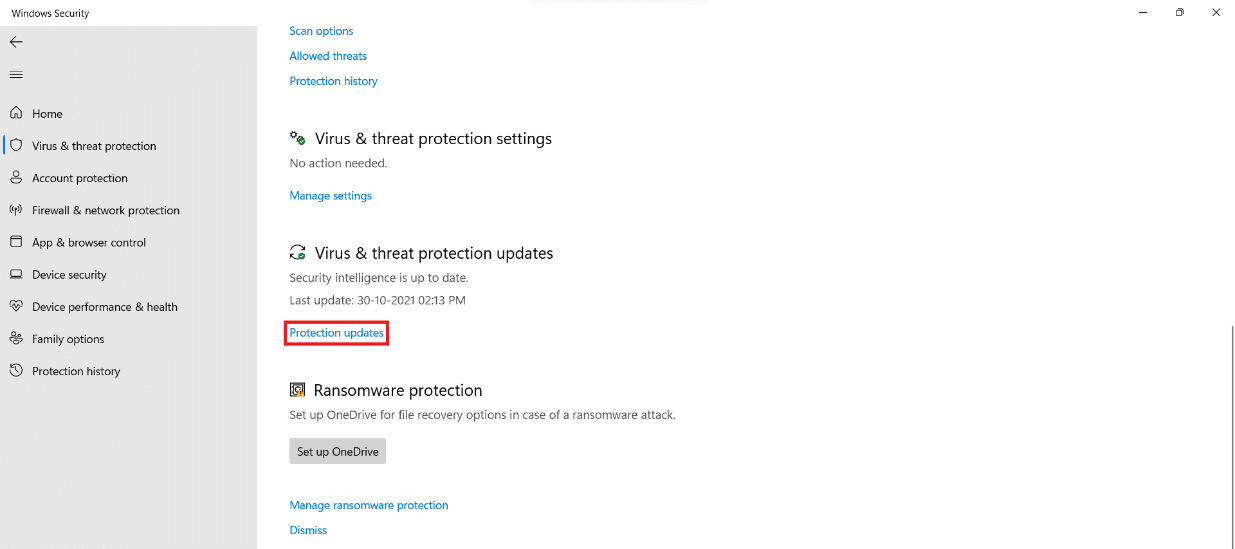
4. 現在,選擇檢查更新。
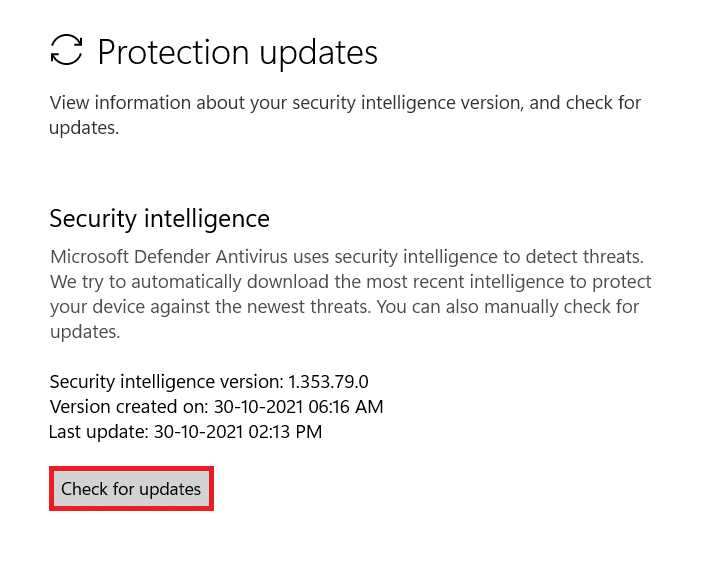
5. 如果有任何可用的更新,請按照屏幕上的提示下載並安裝它們。
另請閱讀:修復 Windows 11 更新錯誤 0x800f0988
方法 3:自動化 Windows 更新服務
當相關服務未運行或行為異常時,此錯誤經常發生。 在這種情況下,您可以使用提升的命令提示符運行一系列命令來自動化更新服務,如下所示:
1. 同時按下Windows + X 鍵打開快速鏈接菜單。
2. 從菜單中選擇Windows 終端(管理員) 。
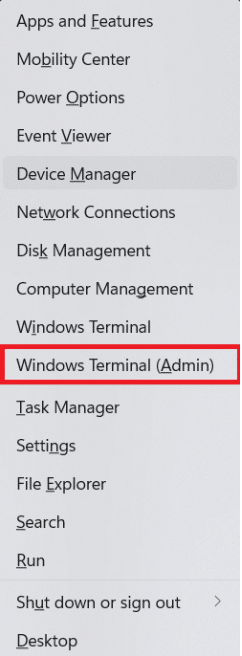
3. 在用戶帳戶控制提示中單擊是。
4. 同時按Ctrl + Shift + 2 鍵在新選項卡中打開命令提示符。
5. 輸入sc config wuauserv start=auto命令並按回車鍵執行。
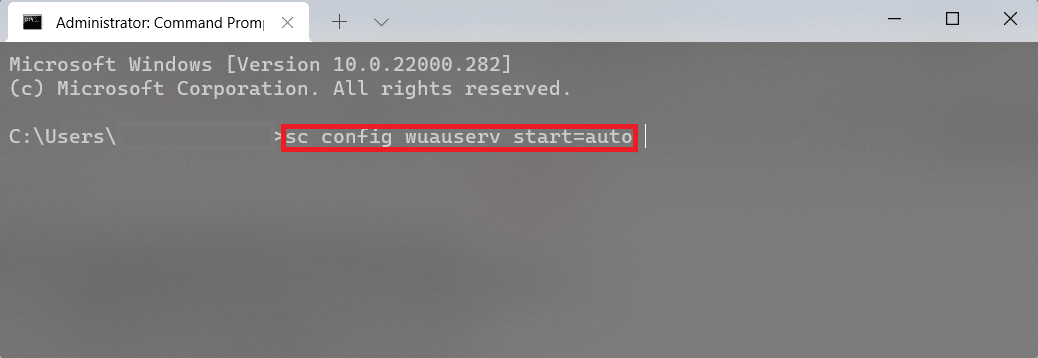
6. 然後,輸入sc config cryptSvc start=auto並按Enter 。
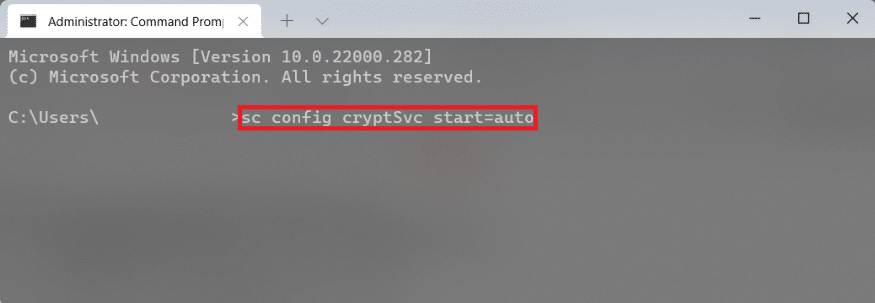
7. 再次一一鍵入給定的命令,然後按Enter鍵。
sc 配置位 start=auto sc configtrustedinstaller start=auto
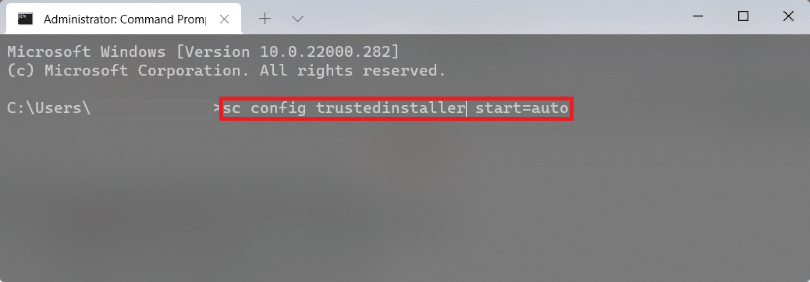
8. 最後,重新啟動計算機並再次嘗試更新。
方法 4:重置 Windows 更新組件
更新、安全補丁和驅動程序由 Windows 更新組件下載和安裝。 如果您在下載它們時遇到問題並且似乎沒有其他方法,那麼重置它們是一個很好的解決方案。 以下是通過重置 Windows 更新組件來修復遇到的 Windows 11 更新錯誤的方法。
1. 同時按下Windows + X 鍵打開快速鏈接菜單。
2. 從菜單中選擇Windows 終端(管理員) 。
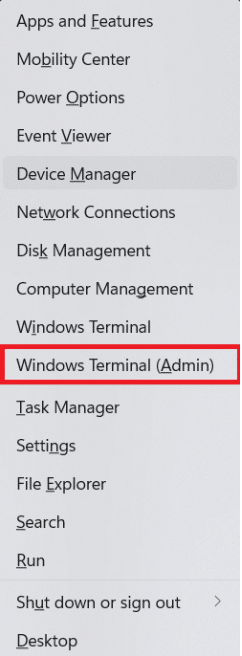
3. 在用戶帳戶控制提示中單擊是。
4. 同時按Ctrl + Shift + 2 鍵在新選項卡中打開命令提示符。
5. 輸入命令: net stop bits並按Enter鍵。
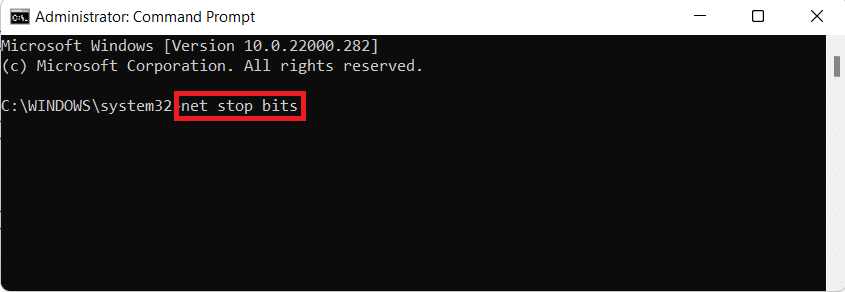
6. 同樣,鍵入並執行給定的命令:
淨停止 wuauserv 淨停止 cryptSvc 任 %Systemroot%\SoftwareDistribution\DataStore DataStore.bak
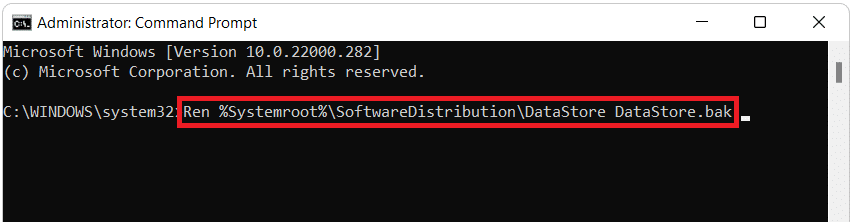
7. 鍵入Ren %Systemroot%\SoftwareDistribution\Download Download.bak命令並按 Enter以重命名 Software Distribution 文件夾。

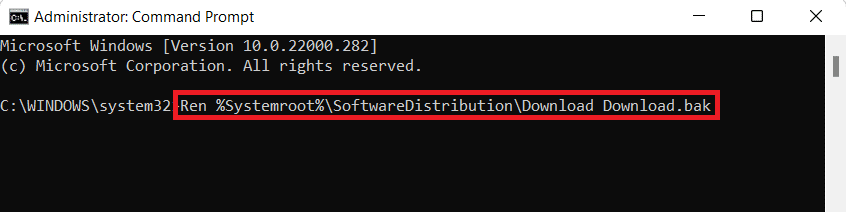
8. 輸入Ren %Systemroot%\System32\catroot2 catroot2.bak並按Enter鍵重命名 Catroot 文件夾。
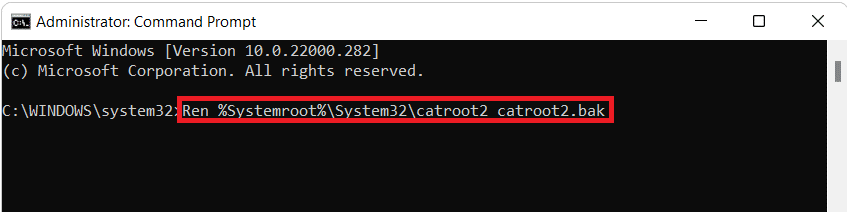
9. 鍵入以下命令並按Enter鍵。
sc.exe sdset 位 D:(A;;CCLCSWRPWPDTLOCRRC;;;SY)(A;;CCDCLCSWRPWPDTLOCRSDRCWDWO;;;BA)(A;;CCLCSWLOCRRC;;;AU)(A;;CCLCSWRPWPDTLOCRRC;;;PU)

10. 輸入給定的命令並按Enter鍵。
sc.exe sdset wuauserv D:(A;;CCLCSWRPWPDTLOCRRC;;;SY)(A;;CCDCLCSWRPWPDTLOCRSDRCWDWO;;;BA)(A;;CCLCSWLOCRRC;;;AU)(A;;CCLCSWRPWPDTLOCRRC;;;PU)

11. 依次鍵入以下命令,並在每個命令後按Enter鍵。
regsvr32.exe atl.dll regsvr32.exe urlmon.dll regsvr32.exe mshtml.dll regsvr32.exe shdocvw.dll regsvr32.exe browseui.dll regsvr32.exe jscript.dll regsvr32.exe vbscript.dll regsvr32.exe scrrun.dll regsvr32.exe msxml.dll regsvr32.exe msxml3.dll regsvr32.exe msxml6.dll regsvr32.exe actxprxy.dll regsvr32.exe softpub.dll regsvr32.exe wintrust.dll regsvr32.exe dssenh.dll regsvr32.exe rsaenh.dll regsvr32.exe gpkcsp.dll regsvr32.exe sccbase.dll regsvr32.exe slbcsp.dll regsvr32.exe cryptdlg.dll regsvr32.exe oleaut32.dll regsvr32.exe ole32.dll regsvr32.exe shell32.dll regsvr32.exe initpki.dll regsvr32.exe wuapi.dll regsvr32.exe wuaueng.dll regsvr32.exe wuaueng1.dll regsvr32.exe wucltui.dll regsvr32.exe wups.dll regsvr32.exe wups2.dll regsvr32.exe wuweb.dll regsvr32.exe qmgr.dll regsvr32.exe qmgrprxy.dll regsvr32.exe wucltux.dll regsvr32.exe muweb.dll regsvr32.exe wuwebv.dll
12. 此後,執行以下命令重新啟動 Windows 網絡套接字並重新啟動更新服務:
netsh winsock 重置
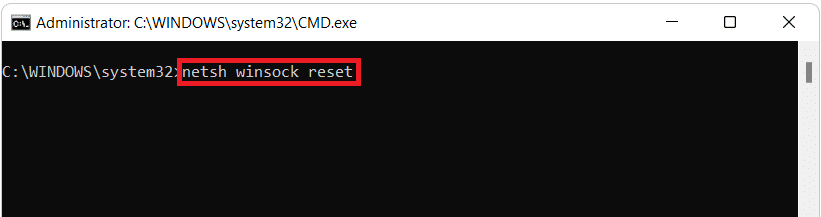
網絡起始位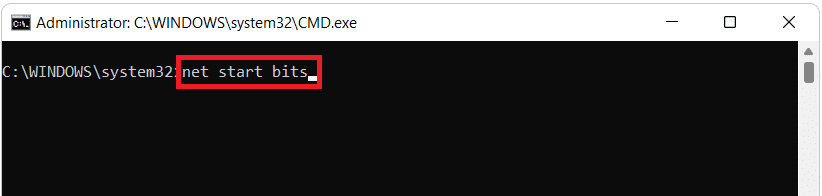
淨啟動wuaserv
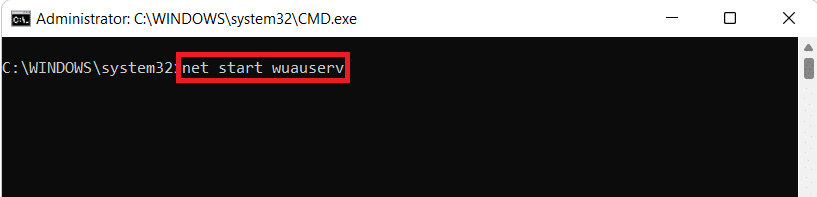
網絡啟動 cryptSvc
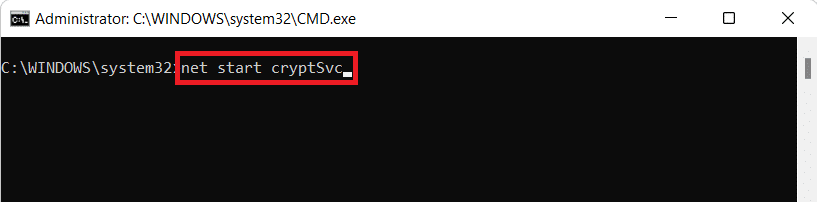
另請閱讀:如何在 Windows 11 上更改 DNS 服務器
方法5:重置電腦
如果沒有其他方法,您可以隨時重置 Windows。 然而,這應該是你最後的手段。 重置 Windows 時,您可以選擇保存數據但刪除其他所有內容,包括應用程序和設置。 或者,您可以刪除所有內容並重新安裝 Windows。 以下是通過重置您的 PC 來修復 Windows 11 更新中遇到的錯誤問題的方法:
1. 同時按下Windows + I 鍵調出設置。
2. 在系統選項卡中,向下滾動並單擊恢復,如圖所示。
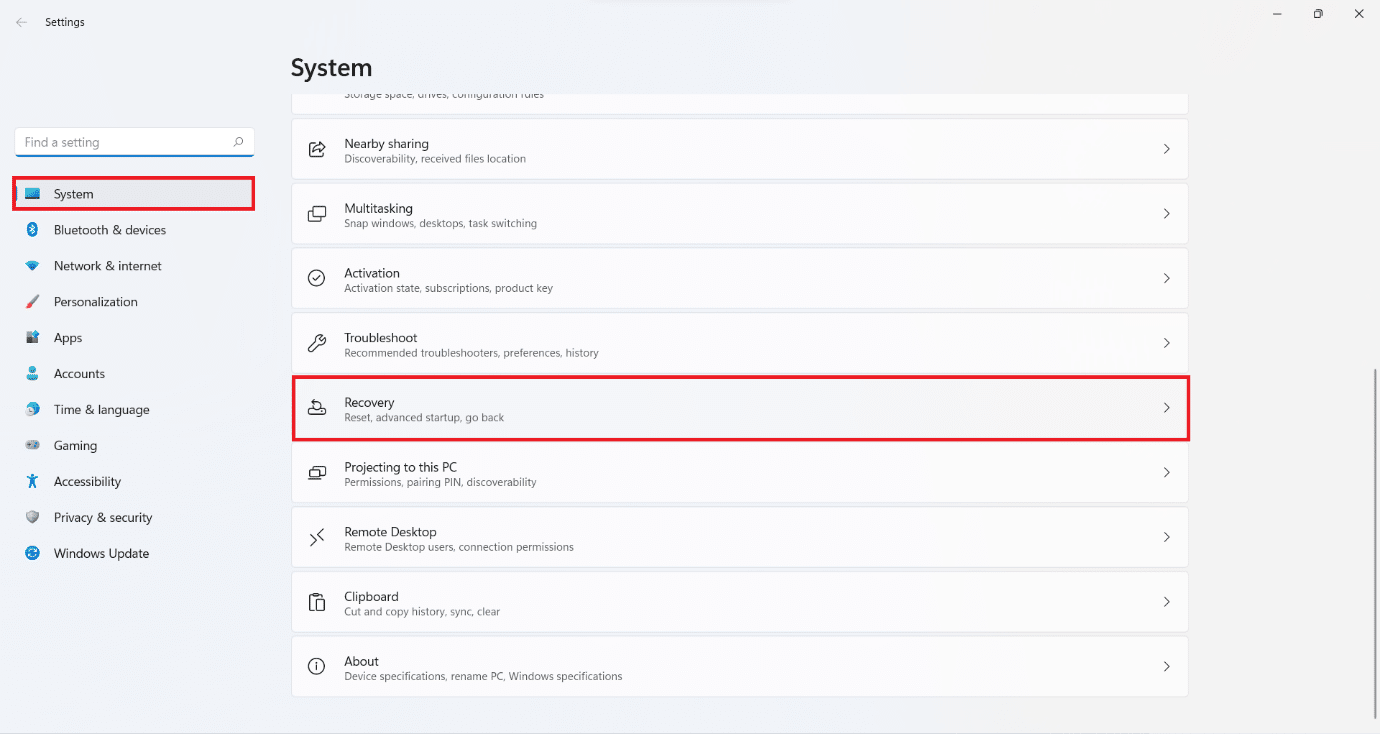
3. 在恢復選項下,單擊重置 PC選項。
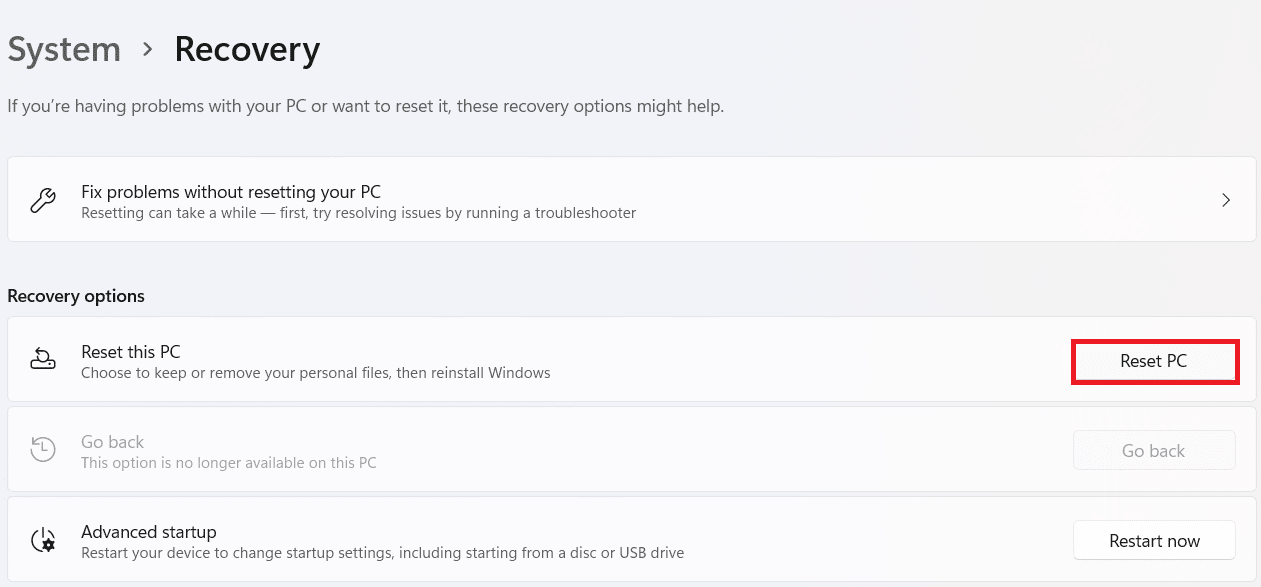
4. 在重置此 PC窗口中,單擊突出顯示我的文件選項。
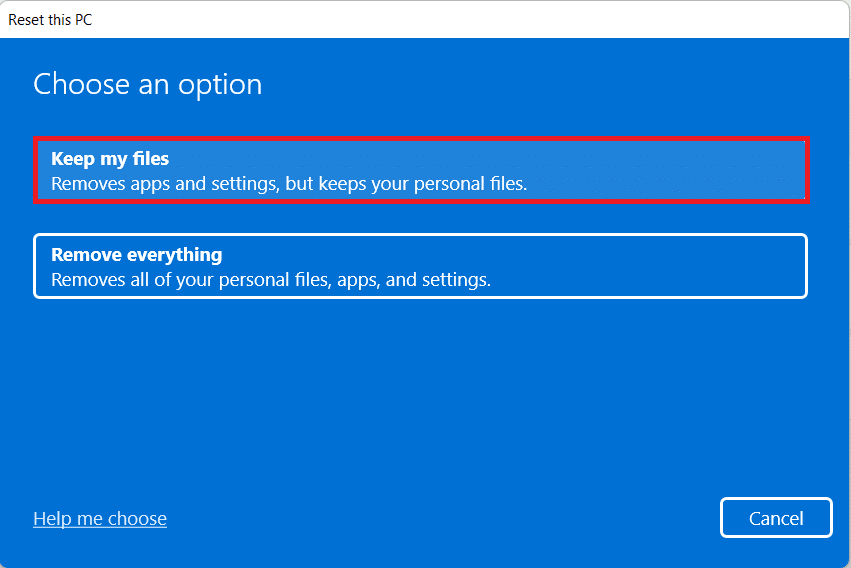
5. 在您希望如何重新安裝 Windows屏幕中選擇任一給定選項:
- 雲下載
- 本地重裝
注意:雲下載需要有效的互聯網連接,但比本地重新安裝更可靠,因為有可能損壞本地文件。
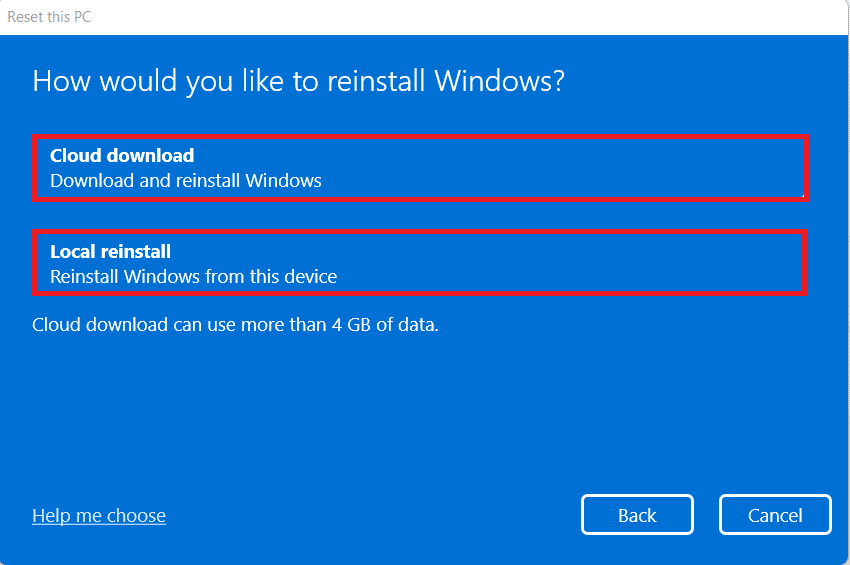
6. 在附加設置屏幕中,您可以單擊更改設置來更改之前所做的選擇。
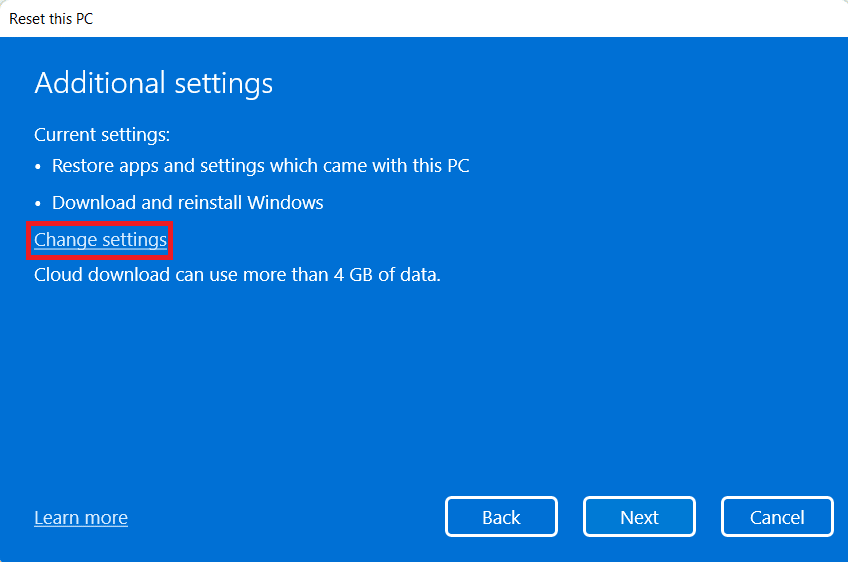
7. 最後,點擊重置,如圖所示。
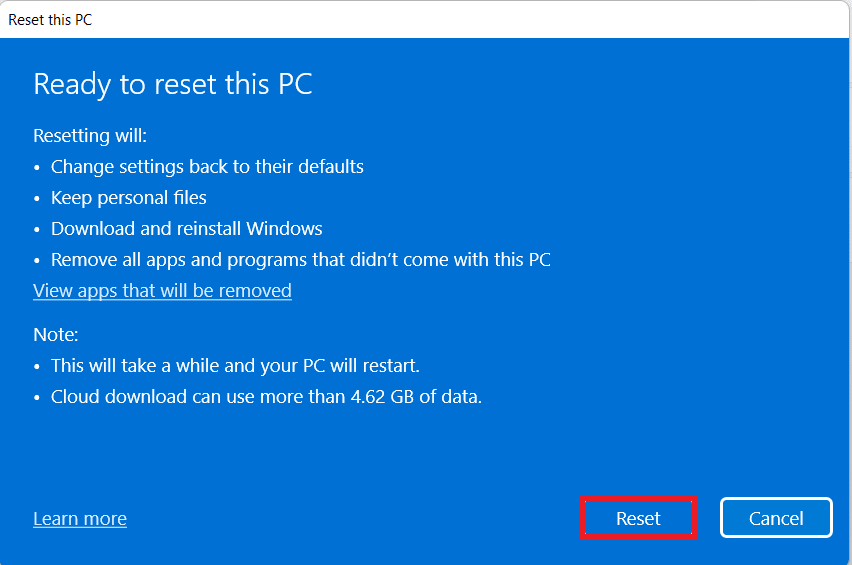
注意:在重置過程中,您的計算機可能會重新啟動多次。 這是此過程中顯示的正常行為,可能需要數小時才能完成此過程,因為它取決於計算機和您選擇的設置。
受到推崇的:
- 如何在 Windows 11 中關閉粘滯鍵
- 如何在 Windows 11 中提高 Internet 速度
- 如何在 Windows 11 上更新應用程序
- 如何以安全模式啟動 Windows 11
我們希望您發現這篇文章對如何修復遇到的 Windows 11 更新錯誤很有幫助。 在下面的評論部分中留下您的建議和疑問。
